Възстановяване на предишна версия на елемент или файл в SharePoint
Ако вашите SharePoint списъци или библиотеки са настроени да проследяват версии, можете да възстановите предишна версия на елемент от списък или файл. За да научите как можете да изтриете версия, всички версии или само второстепенните версии на елемент или файл, ако вашият списък или библиотека е конфигурирана за него, вижте Изтриване на предишна версия на елемент или файл в SharePoint.
За информация относно включването на версиите вижте Включване на хронологията на версиите в SharePoint. За информация относно възстановяването на файлове на SharePoint, съхранени в OneDrive, вижте Възстановяване на предишна версия на файл в OneDrive.
Възстановяване на предишна версия в SharePoint
-
Отворете списъка или библиотеката с елемента или документа, който искате да видите хронологията.
-
До елемента, за който искате да видите хронологията, изберете ... (многоточие).
-
Изберете Хронология на версиите.
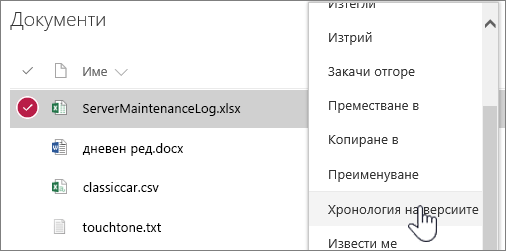
Ако не виждате Хронология на версиите, изберете Още, след което изберете Хронология на версиите.
-
В диалоговия прозорец Хронология на версиите посочете с мишката връзката за дата на по-стара версия. За да покажете менюто, изберете стрелката надолу.
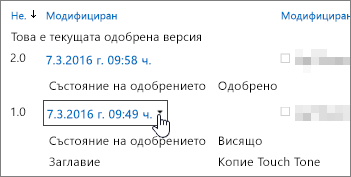
-
В менюто изберете Възстановяване.

-
За да възстановите избраната от вас версия като текуща версия, изберете OK.
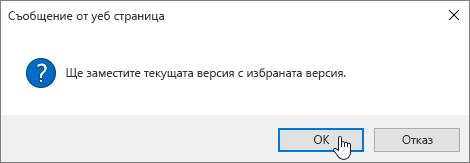
Забележка: SharePoint не премахва по-старата версия, която току-що възстановихте. Създава копие и го прави най-новата версия.
-
Когато сте готови, изберете X в горния десен ъгъл на прозореца Хронология на версиите, за да го затворите.
Включване на хронологията на версиите в SharePoint
Хронологията на версиите е включена по подразбиране в SharePoint, но ако не виждате командата Хронология на версиите , е възможно тя да е изключена. В зависимост от това как администраторът ви е настроил SharePoint, е възможно да можете да включите създаването на версии на списъци или библиотеки.
За информация относно настройките за версии на SharePoint вижте Разрешаване и конфигуриране на версии за списък или библиотека.
Също така вижте Как работи създаването на версии в списъци и библиотеки.
Не сте сигурни коя версия имате? Вижте Коя версия на SharePoint използвам?










